Đây là các chức năng và cách quản lý về tác vụ AI mới của Windows 11
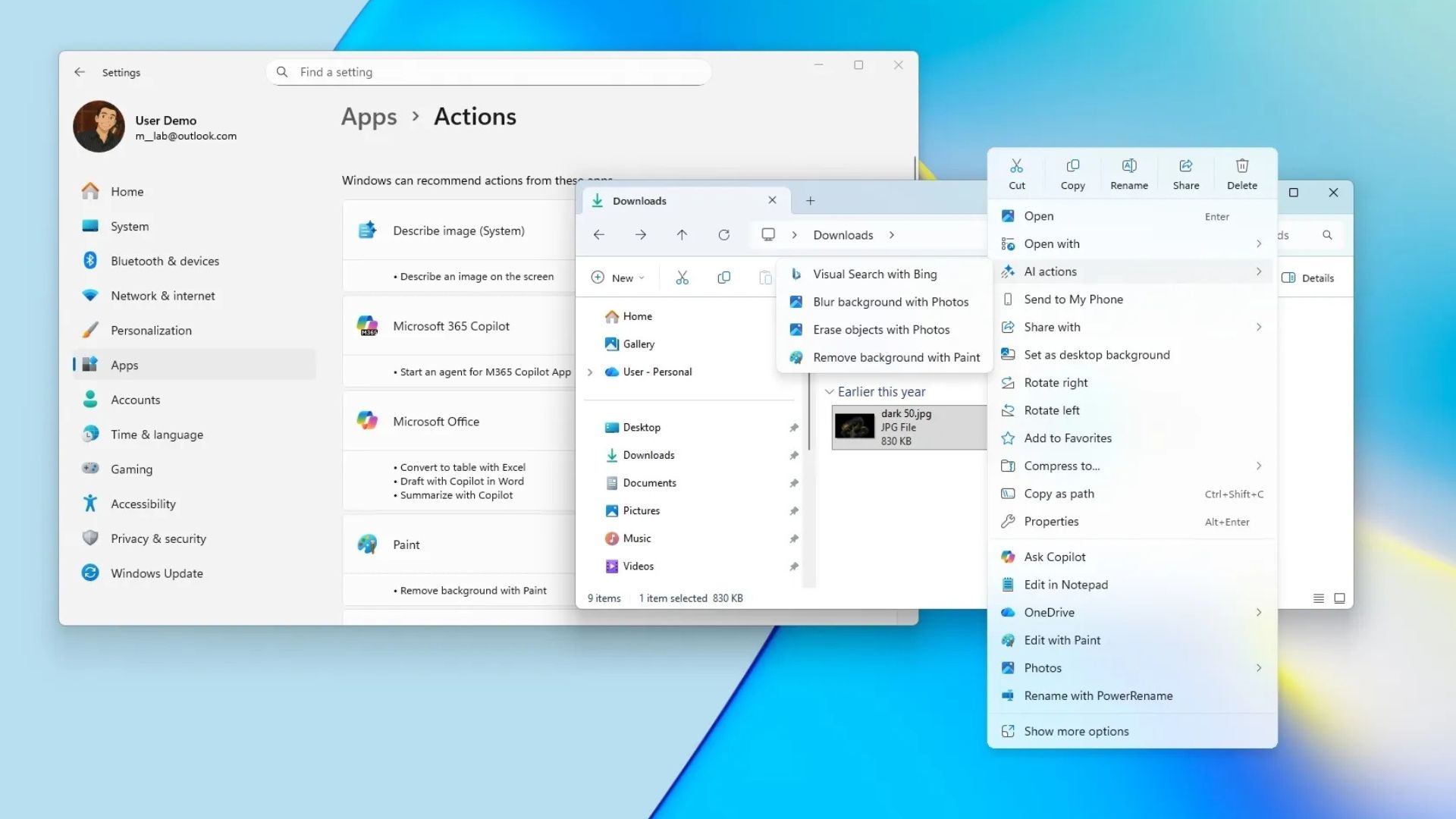
Trên Windows 11, không có gì bí mật khi Microsoft đang tích hợp AI vào mọi nơi, bao gồm cả trong File Explorer, với những bổ sung như “Ask Copilot” (Hỏi Copilot) và “Semantic Indexing” (Lập chỉ mục ngữ nghĩa). Tuy nhiên, vì điều đó chưa đủ, Microsoft cũng đã thêm các tác vụ AI (AI actions) vào menu ngữ cảnh. Nếu tính năng này không phù hợp với bạn, tôi sẽ trình bày các bước để kiểm soát nó.
Trong File Explorer, “AI actions” là một menu cho phép bạn truy cập các tính năng tùy thuộc vào loại tệp. Các tính năng này không phải là một phần của trình quản lý tệp. Thay vào đó, chúng là các con trỏ để thực hiện các tác vụ AI trong các ứng dụng khác, chẳng hạn như ứng dụng Microsoft 365, Photos hoặc Paint.
Cho dù bạn đang đón nhận hay từ chối AI, Windows 11 cho phép bạn quản lý các tác vụ này trong File Explorer thông qua Settings (Cài đặt), vì vậy không cần phải chỉnh sửa Registry.
Xem thêm: Hướng dẫn cách giải phóng dung lượng ổ cứng trên máy Mac của bạn (mà không cần xóa tệp)
1. Cách bật tác vụ AI trong File Explorer
Để bật các tác vụ AI của File Explorer, hãy sử dụng các bước sau:
1. Mở Settings (Cài đặt).
2. Nhấp vào Apps (Ứng dụng).
3. Nhấp vào trang Actions (Tác vụ).
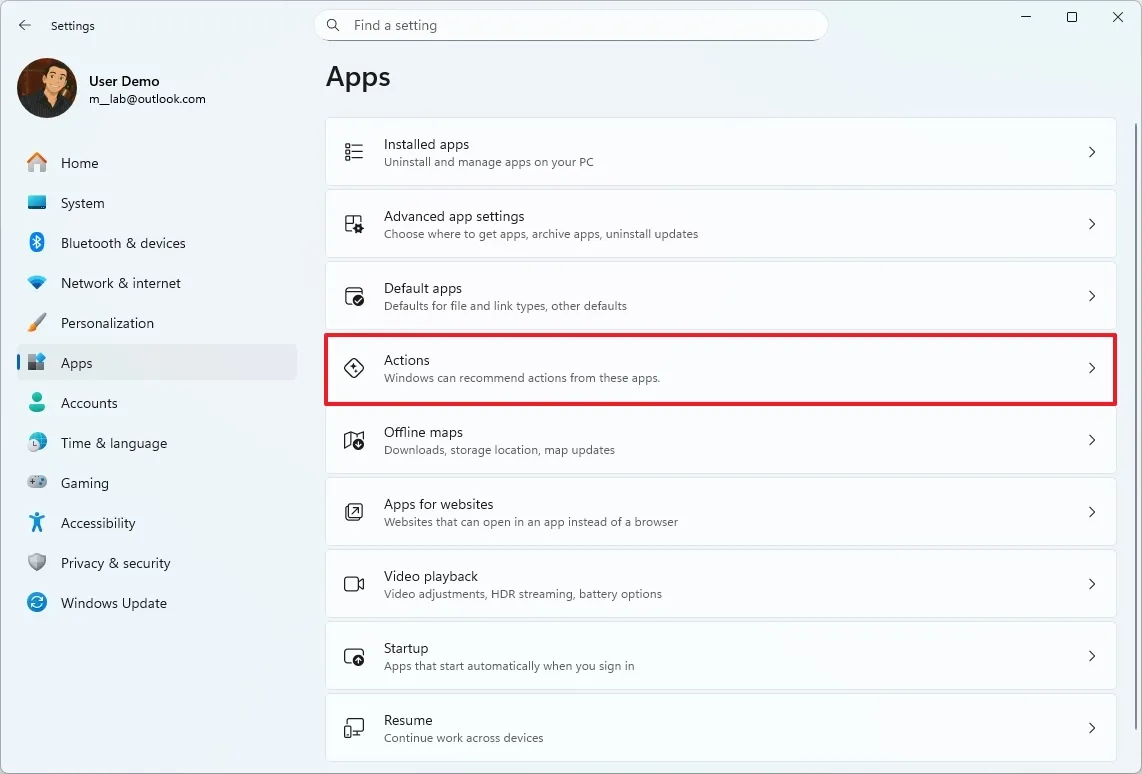
4. Bật (Turn on) các tác vụ AI khác nhau cho File Explorer.
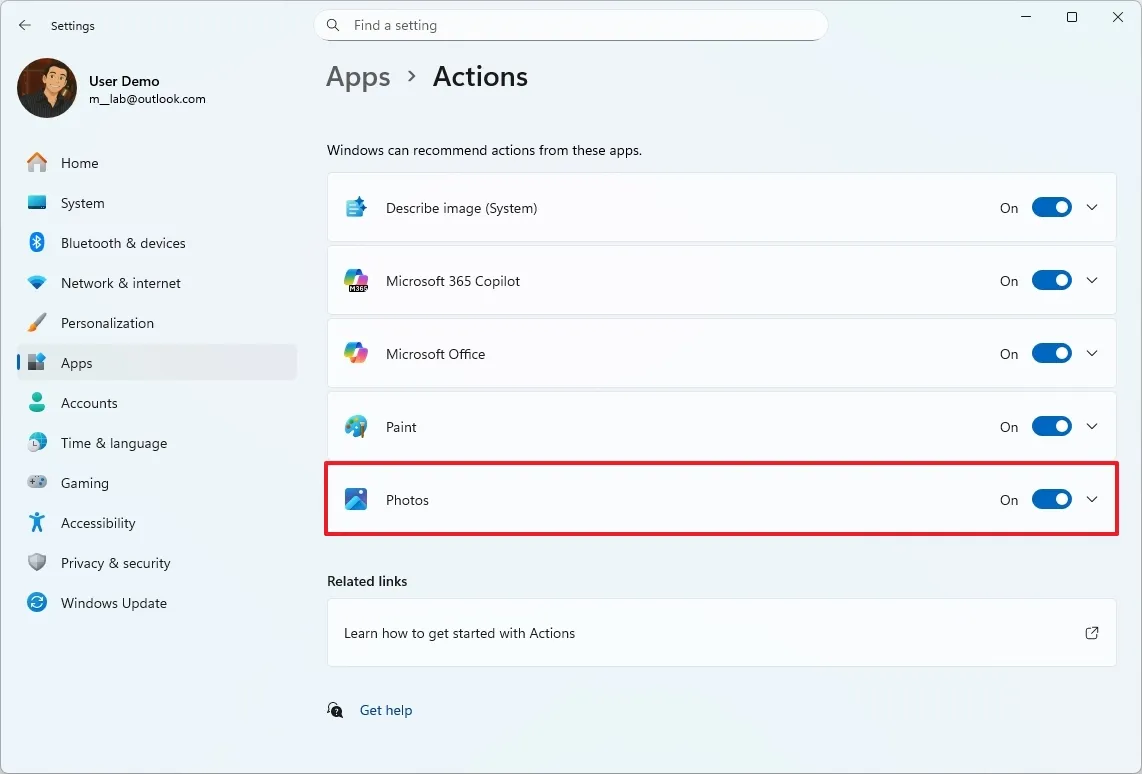
Sau khi hoàn thành các bước, bạn sẽ có quyền truy cập vào các tác vụ từ menu ngữ cảnh trong File Explorer.
2. Cách sử dụng tác vụ AI trong File Explorer
Để bắt đầu với các tác vụ File Explorer được hỗ trợ bởi AI, bạn chỉ cần mở File Explorer, nhấp chuột phải vào tệp JPG, JPEG, hoặc PNG, và trong menu “AI actions” (Tác vụ AI), chọn một trong các tác vụ:
Bing Visual Search: Thực hiện tìm kiếm hình ảnh bằng công cụ tìm kiếm Microsoft Bing.
Blur Background: Sử dụng ứng dụng Photos để phát hiện nền trong hình ảnh và làm mờ chúng với cường độ có thể tùy chỉnh.
Erase Objects: Sử dụng ứng dụng Photos để loại bỏ các yếu tố không mong muốn khỏi ảnh bằng Generative Erase (Xóa tạo sinh).
Remove Background: Sử dụng ứng dụng Paint để cắt chủ thể khỏi hình ảnh chỉ bằng một cú nhấp chuột.
Describe image (system): Tạo mô tả văn bản về hình ảnh đã chọn.
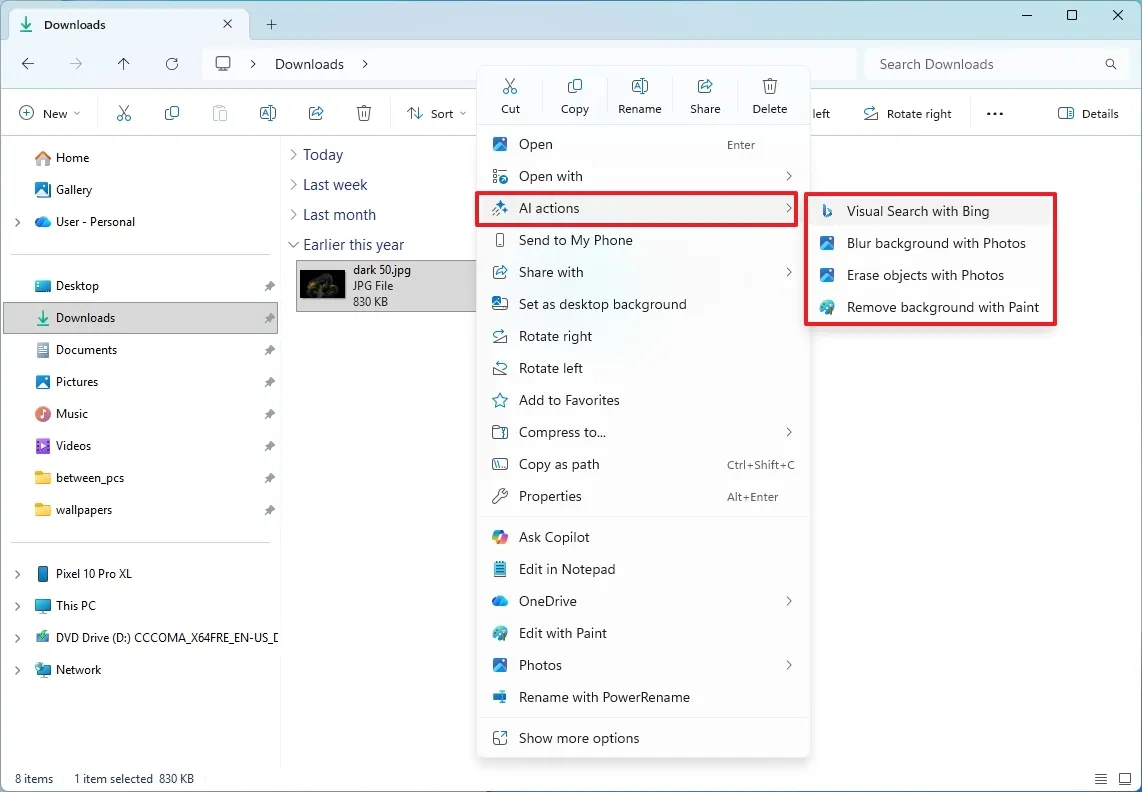
Khi bạn chọn tác vụ, tệp sẽ mở Microsoft Edge, Photos, hoặc Paint, tùy thuộc vào tác vụ, nơi bạn có thể hoàn thành tác vụ AI.
Trong trường hợp cụ thể này, tôi đã chọn tùy chọn xóa nền, và ứng dụng Paint đã thực hiện hành động tự động.
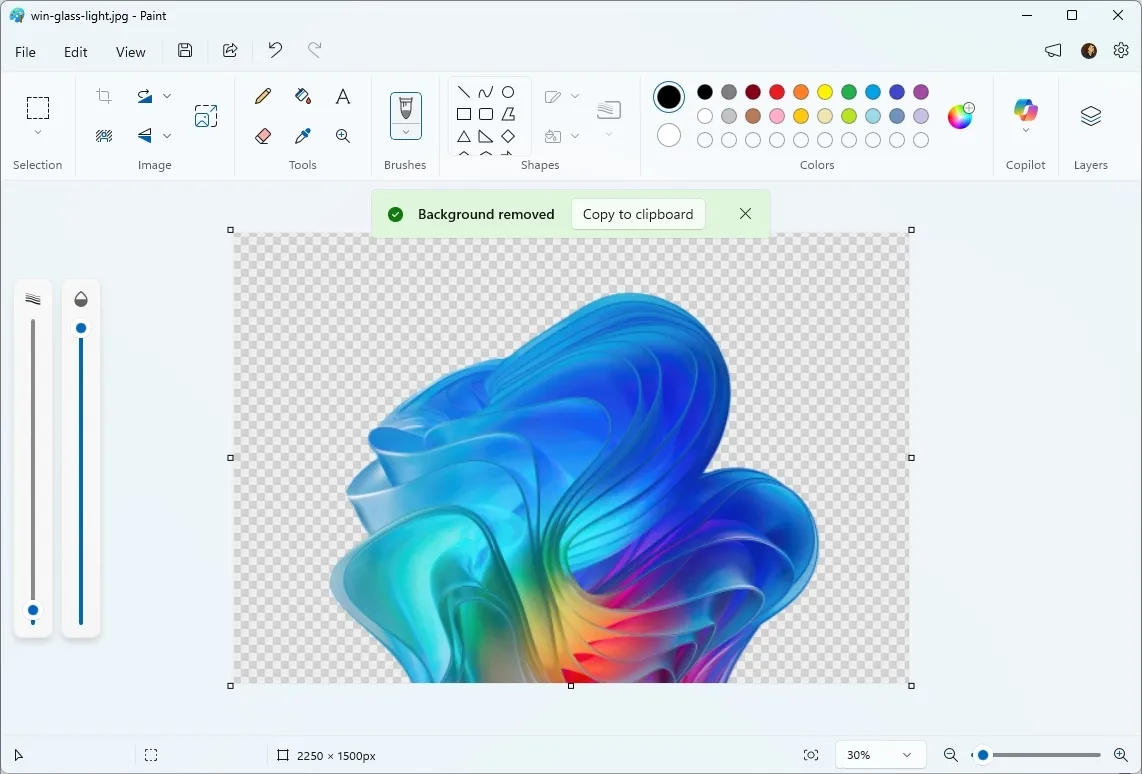
Nếu bạn đã cài đặt các ứng dụng Microsoft 365 (Office) trên máy tính của mình, bạn có thể sử dụng các tác vụ cụ thể để tóm tắt tài liệu, xem trước thông tin chi tiết chính và chuyển đổi bảng mà không cần mở Word, PowerPoint hoặc Excel.
Một số định dạng tệp được hỗ trợ bao gồm XLSX, PPT, PPTX, DOC, DOCX, PDF, TXT, RTF, ASPX và HTML.
3. Cách tắt tác vụ AI trong File Explorer
Để tắt các tác vụ AI của File Explorer, hãy sử dụng các bước sau:
1. Mở Settings (Cài đặt).
2. Nhấp vào Apps (Ứng dụng).
3. Nhấp vào trang Actions (Tác vụ).

4. Tắt (Turn off) các tác vụ AI khác nhau cho File Explorer.
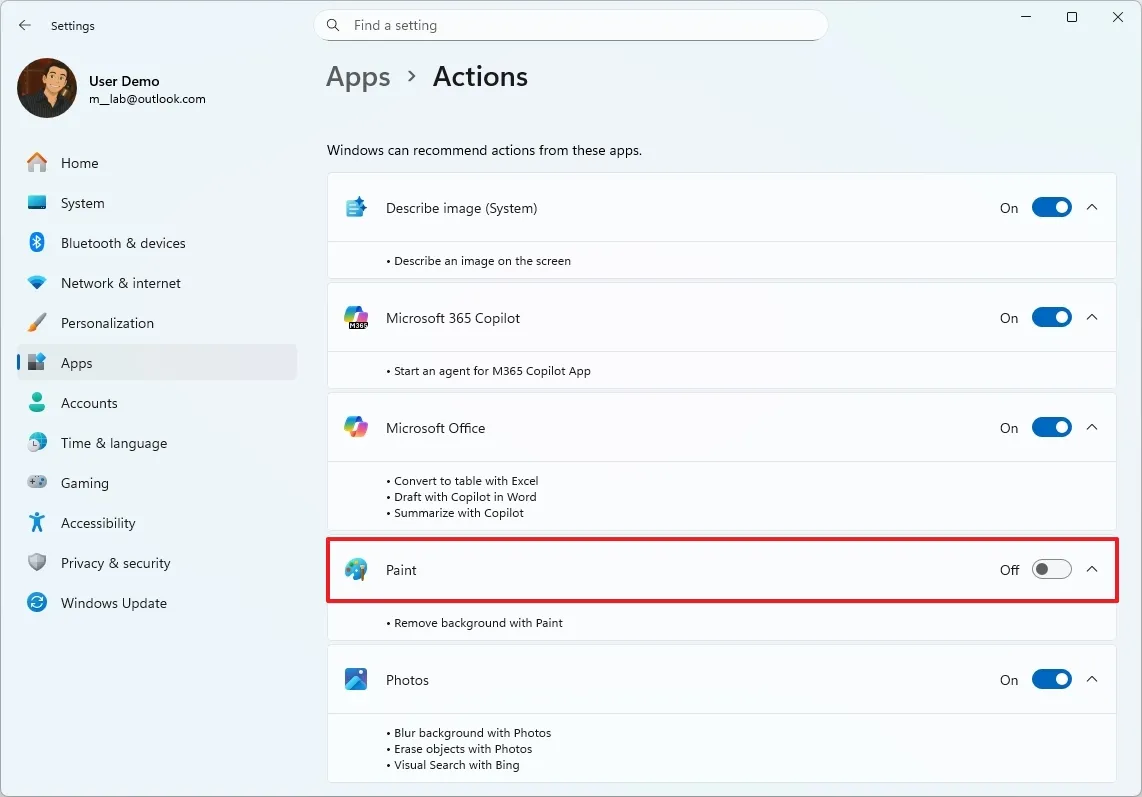
Sau khi hoàn thành các bước, menu “AI actions” (Tác vụ AI) sẽ vẫn xuất hiện trong menu ngữ cảnh, nhưng nó sẽ không hiển thị bất kỳ tính năng AI nào.
Bạn sẽ sử dụng hay tắt các tác vụ AI trong File Explorer? Hãy cho tôi biết trong phần bình luận.
4. Các câu hỏi thường gặp
Đây là những câu hỏi phổ biến liên quan đến các tác vụ AI trong File Explorer.
- AI actions (tác vụ AI) trong File Explorer là gì?
Chúng là các phím tắt trong menu nhấp chuột phải, kích hoạt các tác vụ được hỗ trợ bởi AI do các ứng dụng khác như Photos, Paint, Edge hoặc Microsoft 365 xử lý, chứ không phải là các tính năng được tích hợp trực tiếp vào File Explorer.
- Tại sao tôi thấy tác vụ AI khi nhấp chuột phải vào một số tệp nhất định?
Windows 11 phát hiện các loại tệp được hỗ trợ như hình ảnh hoặc tài liệu và hiển thị các tùy chọn AI liên quan như xóa nền, tìm kiếm hình ảnh và tóm tắt tài liệu.
- Tác vụ AI chạy ở đâu khi tôi chọn một tác vụ?
Tệp sẽ mở trong ứng dụng cung cấp khả năng đó. Ví dụ: Paint xử lý việc xóa nền, Photos xử lý việc xóa đối tượng và Edge xử lý Bing Visual Search.
- Những định dạng hình ảnh nào được hỗ trợ?
Các tệp JPG, JPEG và PNG hiện đang cung cấp nhiều tùy chọn Tác vụ AI nhất, chẳng hạn như làm mờ, xóa, mô tả và xóa nền.
- Những định dạng tài liệu nào hoạt động với tác vụ AI của Microsoft 365?
Các loại được hỗ trợ bao gồm DOC, DOCX, PPT, PPTX, XLSX, PDF, TXT, RTF, ASPX và HTML.
- Tôi có cần cài đặt Microsoft 365 để sử dụng tác vụ AI cho tài liệu không?
Có. Các tính năng tóm tắt, thông tin chi tiết và chuyển đổi bảng yêu cầu các ứng dụng Microsoft 365 phải được cài đặt cục bộ.
- Tôi có thể ẩn toàn bộ menu tác vụ AI không?
Không hoàn toàn. Tắt tất cả các tác vụ sẽ xóa các tùy chọn AI bên trong menu, nhưng bản thân menu vẫn xuất hiện trong menu ngữ cảnh.
- Tác vụ AI có hoạt động trên thư mục hoặc tệp hệ thống không?
Không. Tác vụ AI được thiết kế cho các tệp người dùng như ảnh và tài liệu, không phải thư mục hoặc các loại mục khác.
- Việc bật tác vụ AI có ảnh hưởng đến hiệu suất không?
Không. Chúng chỉ xuất hiện dưới dạng các mục menu và chạy các ứng dụng bên ngoài theo yêu cầu, vì vậy việc bật chúng không tiêu tốn tài nguyên hệ thống.
5. Kết luận
Các tính năng tác vụ AI mới trên Windows 11 đang cho thấy bước tiến rõ rệt trong cách hệ điều hành hỗ trợ người dùng tối ưu trải nghiệm làm việc, học tập và sáng tạo nội dung. Từ khả năng tự động hóa thông minh, phân tích bối cảnh, cho tới quản lý tác vụ mượt mà hơn, Windows 11 đang dần trở thành một nền tảng hiện đại, linh hoạt và chủ động hơn bao giờ hết. Việc nắm vững cách quản lý và tùy chỉnh các tác vụ AI không chỉ giúp bạn khai thác tối đa hiệu suất hệ thống mà còn mở ra nhiều cơ hội để cải thiện quy trình làm việc hằng ngày.
Xem thêm: Hướng dẫn cách di chuyển bản phân phối WSL sang ổ cứng khác trên Windows 11, 10
Nếu bạn muốn trang bị thêm thiết bị, nâng cấp máy tính để tận dụng sức mạnh AI trên Windows 11, COHOTECH luôn sẵn sàng đồng hành với những sản phẩm chính hãng, tư vấn chuyên sâu và dịch vụ uy tín. Hãy để lại bình luận bên dưới nếu bạn có câu hỏi, chia sẻ hoặc mẹo hay liên quan đến tác vụ AI trên Windows 11. Và đừng quên chia sẻ bài viết để nhiều người dùng khác cùng khám phá những tiện ích tuyệt vời này!






























